Pastaba: Norėtume jums kuo greičiau pateikti naujausią žinyno turinį jūsų kalba. Šis puslapis išverstas automatiškai, todėl gali būti gramatikos klaidų ar netikslumų. Mūsų tikslas – padaryti, kad šis turinys būtų jums naudingas. Gal galite šio puslapio apačioje mums pranešti, ar informacija buvo naudinga? Čia yra straipsnis anglų kalba, kuriuo galite pasinaudoti kaip patogia nuoroda.
(Vadinami naršymo elementais) naršymo saitai rodomi viršutinėje saito juostoje ir puslapių greitosios paleisties srityje kairėje pusėje. Jei dirbate Microsoft Office SharePoint Server 2007 svetainėje, kuriame yra įgalintos publikavimo funkcijos, galite naudoti svetainės naršymo parametrų puslapio, kurie elementai rodomi, po kurios antraštės, ir kokia tvarka naršymui konfigūruoti. Daugiau informacijos apie tai, kaip naršymo parametrai skiriasi publikavimo svetainių ir svetainių, Nepublikavimo, ieškokite Įvadas į svetainės naršymą.
Pastaba: Norėdami valdyti "SharePoint" svetainės naršymą, turite svetainės visas teises arba kūrimo teisių lygį. Turite vieną iš šių teisių lygių, jei pasiekiate puslapio svetainės parametrai, svetainės ir pamatysite komandą naršymo srityje bendras vaizdas (Nepublikavimo svetainėse, pamatysite Greitosios paleisties srityje ir viršutinės saito juostos dalyje įspūdis vietoj naršymokomandos).
-
Eikite į puslapį svetainės naršymo parametrus, atlikite vieną iš šių veiksmų:
-
Meniu Svetainės veiksmai spustelėkite Svetainės parametrai.
-
Meniu Svetainės veiksmai perkelkite žymiklį ant Svetainės parametrai ir spustelėkite Modifikuoti visus svetainės parametrus.
-
-
Stulpelyje Išvaizda spustelėkite Naršymas.
Pastaba: Dalyje pažvelgti ir pajusti rodoma naršymo komanda, tik tada, jei jūsų svetainė yra įgalintos publikavimo funkcijos ir turi visas teises arba kūrimo teises.
Ką norite daryti?
Nurodyti, ar antrinių svetainių ir puslapių būtų svetainės naršymą
Galite nurodyti, ar norite, kad antrinių svetainių ir puslapių svetainėje, informacija automatiškai rodoma viršutinėje saito juostoje ir greitosios paleisties srityje. Viršutinės saito juostos, antrinių svetainių ir puslapių esamos svetainės rodomi kaip skirtukai. (Tai mano svetainės nėra paveldi jo naršymo iš pirminės svetainės). Jei pasirinksite Rodyti antrines svetaines arba visų svetainių puslapių svetainių rinkinyje, antrinių svetainių ir puslapių po aukščiausio lygio svetainės rodomi kaip saitai išplečiamajame meniu viršutinėje saito juostoje aukščiausio lygio svetainės (ir svetainėse, kurie paveldimi šį viršutinės saito juostos).
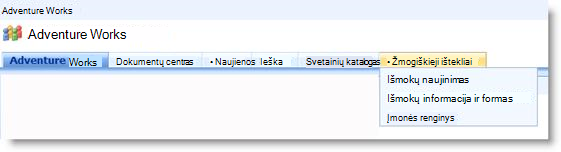
Antrinių svetainių ir puslapių taip pat rodoma greitosios paleisties srityje. Vietos rodomos greitosios paleisties srityje arba antraštes arba nuorodos įdėtos pagal jų pirminės svetainės, atsižvelgiant į tai, ar iš savo pirminės svetainės paveldi naršymo arba ar antrinių svetainių rinkinyje yra sukonfigūruota Rodyti antrines svetaines ir puslapius.
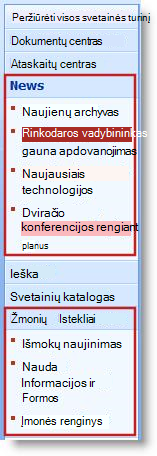
Jei nuspręsite Rodyti antrines svetaines arba puslapių naršymo elementus, jūsų svetainėje gali būti painios, jei jūsų svetainėje yra daug antrinių svetainių ar puslapių. Jei svetainių rinkinyje bendrą struktūrą ne bus centralizuotai planuojama arba valdyti, galite konfigūruoti, kad antrinių svetainių ir puslapių automatiškai rodomas.
-
Atlikite vieną iš šių veiksmų:
-
Meniu Svetainės veiksmai spustelėkite Svetainės parametrai.
-
Meniu Svetainės veiksmai perkelkite žymiklį ant Svetainės parametrai ir spustelėkite Modifikuoti visus svetainės parametrus.
-
-
Stulpelyje Išvaizda spustelėkite Naršymas.
Pastaba: Dalyje pažvelgti ir pajusti rodoma naršymo komanda, tik tada, jei jūsų svetainė yra įgalintos publikavimo funkcijos ir turi visas teises arba kūrimo teises.
-
Antrinių svetainių ir puslapių , sekcijoje, atlikite vieną iš šių veiksmų:
-
Norėdami Rodyti saitus į antrines svetaines viršutinėje saito juostoje ir greitosios paleisties srityje, pažymėkite žymės langelį Rodyti antrines svetaines .
-
Norėdami Rodyti saitus į puslapius viršutinėje saito juostoje ir greitosios paleisties srityje, pažymėkite žymės langelį Rodyti puslapius .
-
Norėdami slėpti saitus į antrines svetaines viršutinėje saito juostoje ir greitosios paleisties srityje, išvalykite žymės langelį Rodyti antrines svetaines .
-
Norėdami slėpti saitus į puslapius ir greitosios paleisties srityje viršutinėje saito juostoje, išvalykite žymės langelį Rodyti puslapius .
Pastabos:
-
Jei galite konfigūruoti Rodyti antrines svetaines, puslapius, bet jūsų svetainė nustatyta Rodyti visuotinio naršymo (viršutinėje saito juostoje) ir dabartinis naršymas (greitosios paleisties srityje) savo pirminės svetainės, jūs nematysite savo dabartinę si šių antrinių svetainių ir puslapių naršymo saitai te nebent pirminės svetainės naršymo sukonfigūruotas antrinių svetainių ir puslapių rodymas.
-
Jei konfigūruojate aukščiausio lygmens svetainės naršymą ir norite, kad puslapiai ir antrinės svetainės, esančios žemiau aukščiausio lygmens antrinių svetainių būtų rodomo viršutinės saito juostos išplečiamuosiuose meniu, reikės konfigūruoti, kad aukščiausio lygmens svetainėje būtų rodomos antrinės svetainės ir puslapiai, taip pat reikės konfigūruoti atskiras antrines svetaines, kad būtų rodomos jų antrinės svetainės ir puslapiai.
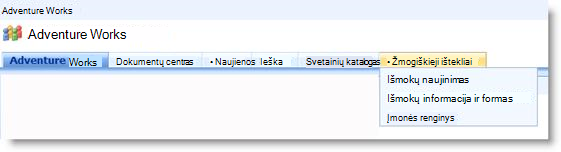
-
Jei norite visų antrinių svetainių ar puslapių matyti, galite paslėpti puslapius ir antrines svetaines atskirai sukonfigūravę juos matyti. Daugiau informacijos rasite Rodyti arba slėpti atskirus antrinės svetainės ir puslapiai. .
-
-
Konfigūruoti naršymo elementus Automatinis rūšiavimas
Pastaba: Rūšiavimas parametrų puslapyje svetainės naršymo parametrai taikomi greitosios paleisties srityje ir viršutinėje saito juostoje. Visi jūsų padaryti pakeitimai taikomi abu šiuos naršymo elementus. Galite rūšiuoti naršymo elementus automatiškai pagal konkrečius kriterijus, arba rankiniu būdu. Jei norite neautomatiniu būdu Rūšiuoti elementus, papildomos informacijos, kaip rankiniu būdu pakeisti naršymo saitus rasite pertvarkyti naršymo elementus .
-
Atlikite vieną iš šių veiksmų:
-
Meniu Svetainės veiksmai spustelėkite Svetainės parametrai.
-
Meniu Svetainės veiksmai perkelkite žymiklį ant Svetainės parametrai ir spustelėkite Modifikuoti visus svetainės parametrus.
-
-
Stulpelyje Išvaizda spustelėkite Naršymas.
Pastaba: Dalyje pažvelgti ir pajusti rodoma naršymo komanda, tik tada, jei jūsų svetainė yra įgalintos publikavimo funkcijos ir turi visas teises arba kūrimo teises.
-
Sekcijoje Rūšiavimas spustelėkite Rūšiuoti automatiškai rūšiuoti antrines svetaines, naršymo saitus, sąrašus, bibliotekas ir puslapius automatiškai didėjimo arba mažėjimo tvarka arba skaitmeniniais tvarka pagal elementų pavadinimų, datų sukurtas ar paskutinį kartą keista Datų.
Pastaba: Jei norite rikiuoti visus naršymo elementus rankiniu būdu, išskyrus puslapius, spustelėkite neautomatiniu būdu rūšiuoti, ir tada pažymėkite žymės langelį automatiškai rūšiuoti puslapius . Tik puslapių rikiuojamos pagal skyriuje Automatinis rūšiavimas konfigūracijos parametrus.
-
Sąrašo Rūšiavimas pagal skyriuje Automatinis rūšiavimas atlikite vieną iš šių veiksmų:
-
Norėdami rūšiuoti elementus pagal pavadinimą, spustelėkite pavadinimą.
-
Norėdami rūšiuoti elementus pagal datą, jie buvo sukurti, spustelėkite Sukūrimo data.
-
Norėdami rūšiuoti elementus pagal kurią paskutinio modifikavimo datą, spustelėkite Paskutinio modifikavimo data.
-
-
Nurodykite norimą rūšiavimo tvarką spustelėdami vieną didėjimo tvarka (A, B, C arba 1,2,3) arba mažėjimo tvarka (C, B, A arba 3,2,1).
-
Spustelėkite Gerai.
Naršymo elementai tvarkos keitimas
Norėdami keisti tvarką, saitai rodomi viršutinėje saito juostoje arba greitosios paleisties srityje, galite naudoti mygtukus Perkelti aukštyn ir Perkelti žemyn svetainės naršymo parametrų puslapio sekcijoje naršymo redagavimas ir rūšiavimas . Taip pat galite įdėti elementus pagal antraštes.
Mygtukų Perkelti aukštyn ir Perkelti žemyn galimybė naudoti ir veikimas priklauso nuo to, kaip sukonfigūravote rūšiavimą, nuo pažymėto elemento tipo ir jo vietos.
Toliau lentelėje parodytas mygtukų Perkelti aukštyn arba Perkelti žemyn veikimas, kai pažymite parinktį Rūšiuoti neautomatiškai.
|
Naršymo elementas |
Veiksmas |
Naršymo elemento vieta |
Rezultatas |
|
Ne antraštės elementas |
Spustelėkite Perkelti aukštyn |
Ne vietinio sąrašo viršuje |
Vietiniame sąraše elementas perkeliamas per vieną vietą aukštyn. |
|
Ne antraštės elementas |
Spustelėkite Perkelti aukštyn |
Vietinio sąrašo viršuje |
|
|
Ne antraštės elementas |
Spustelėkite Perkelti žemyn |
Ne vietinio sąrašo apačioje |
Vietiniame sąraše elementas perkeliamas per vieną vietą žemyn. |
|
Ne antraštės elementas |
Spustelėkite Perkelti žemyn |
Vietinio sąrašo apačioje |
|
|
Antraštės elementas |
Spustelėkite Perkelti aukštyn |
Nesvarbu |
Elementas perkeliamas per vieną vietą aukštyn. Visi į jį įdėti elementai perkeliami kartu. |
|
Antraštės elementas |
Spustelėkite Perkelti žemyn |
Nesvarbu |
Elementas perkeliamas per vieną vietą žemyn. Visi į jį įdėti elementai perkeliami kartu. |
Toliau lentelėje parodytas mygtukų Perkelti aukštyn arba Perkelti žemyn veikimas, kai pažymite parinktį Rūšiuoti automatiškai.
|
Naršymo elementas |
Veiksmas |
Rezultatas |
|
Ne antraštės elementas |
Spustelėkite Perkelti aukštyn |
|
|
Ne antraštės elementas |
Spustelėkite Perkelti žemyn |
|
Įtraukti, redaguoti arba pašalinti antraštę arba saitą
Svetainės naršymo parametrų puslapio sekcijoje naršymas redagavimas ir rūšiavimas taip pat galite pridėti arba redaguoti antraštę arba saitą viršutinėje saito juostoje arba greitosios paleisties srityje.
-
Atlikite vieną iš šių veiksmų:
-
Meniu Svetainės veiksmai spustelėkite Svetainės parametrai.
-
Meniu Svetainės veiksmai perkelkite žymiklį ant Svetainės parametrai ir spustelėkite Modifikuoti visus svetainės parametrus.
-
-
Stulpelyje Išvaizda spustelėkite Naršymas.
Pastaba: Dalyje pažvelgti ir pajusti rodoma naršymo komanda, tik tada, jei jūsų svetainė yra įgalintos publikavimo funkcijos ir turi visas teises arba kūrimo teises.
-
Skyriuje naršymo redagavimas ir rūšiavimas spustelėkite Bendrasis naršymas antraštę pasirinkite viršutinės saito juostos arba spustelėkite į Dabartinį naršymo antraštę ir pasirinkite greitosios paleisties srityje.
Pastaba: Jei vis tiek nematote sąrašų tvarkingai pozicijose visuotinio naršymo arba dabartinį naršymo saitus, jūsų svetainėje gali paveldėti jo visuotinio naršymo iš savo pirminės svetainės. Šiuo atveju jūs esate tik pridėti arba redaguoti saitus greitosios paleisties srityje, išskyrus atvejus, kai nebenorite, visuotinio naršymo paveldėtus iš pirminės svetainės.
-
Atlikite vieną iš šių veiksmų:
-
Jei norite redaguoti antraštę arba saitą, spustelėkite antraštę arba saitą, ir spustelėkite Redaguoti.
-
Jei norite pridėti naują antraštę, spustelėkite Pridėti antraštę.
-
Jei norite pridėti naują saitą, spustelėkite Pridėti saitą.
Pastaba: Jei pažymėsite antraštę ir tada įtraukti saitą, naujas saitas bus rodomas po tą antraštę. Jei pasirinksite saitą ir tada įtraukti saitą, naujas saitas rodomas tame pačiame lygyje kaip saitą, kurį pasirinkote.
-
Jei norite pašalinti antraštę arba saitą, spustelėkite saitą arba antraštę ir spustelėkite Naikinti.
-
-
Jei įtraukiate arba redaguoti antraštę arba saitą, rodomame dialogo lange puslapio konfigūruoti šiuos veiksmus:
-
Antraštė. Įveskite norimą matyti naršymo elemento antraštę.
-
URL. Įveskite antraštės arba saito URL. URL yra privalomas naudojant saitus, bet neprivalomas naudojant antraštes.
Jei norite atidaryti savo nurodytą URL, kad patikrintumėte, ar jis teisingas, pažymėkite žymės langelį Atidaryti saitą naujame lange. Spustelėjus Gerai, puslapis šiuo URL adresu bus atidarytas naujame lange.
-
Aprašas. Įveskite antraštės arba saito aprašą.
-
Auditorija. Jei norite apriboti matomumą, nurodykite antraštės arba saito auditoriją. Saitą arba antraštę (ir viską po ja) galės matyti tik nurodytos auditorijos. Jei jų nenurodote, saitą matys visos auditorijos.
-
-
Spustelėkite Gerai.
Sąrašo arba bibliotekos įtraukimas arba šalinimas iš greitosios paleisties
Kai kurių svetainių, kai kuriate naują sąrašo arba bibliotekos, saitą į elementą automatiškai įtraukiamas į greitosios paleisties srityje. Galite keisti naršymo parinktis tuo metu, galite sukurti naują sąrašą arba biblioteką, kad nebūtų rodomas sąraše arba bibliotekoje, greitosios paleisties srityje. Taip pat galite pakeisti parinktį vėliau redaguodami Bendrieji parametrai sąraše arba bibliotekoje. Jei jūsų svetainėje yra įgalintos publikavimo funkcijos – Office SharePoint Server 2007 , taip pat galite naudoti svetainės naršymo parametrų puslapio norite greitai pašalinti kelių sąrašų arba bibliotekų greitosios paleisties srityje.
Įtraukti arba pašalinti greitosios paleisties srityje atskiro sąrašo arba bibliotekos
-
Spustelėkite Peržiūrėti visos svetainės turinį.
-
Spustelėkite sąrašo arba bibliotekos pavadinimą.
-
Parametrų meniu

Pavyzdžiui, dokumentų bibliotekoje spustelėkite Dokumentų bibliotekos parametrai.
-
-
Stulpelyje Bendrieji parametrai spustelėkite Pavadinimas, aprašas ir naršymas.
-
Sekcijoje Naršymas atlikite vieną iš šių veiksmų:
-
Norėdami šalinti elementą iš greitosios paleisties, spustelėkite Ne.
-
Norėdami įtraukti elementą į greitąją paleistį, spustelėkite Taip.
-
-
Spustelėkite Įrašyti.
-
Spustelėkite norėdami grįžti į svetainės pagrindinį puslapį svetainės pavadinimą.
Kelių sąrašų arba bibliotekų pašalinti greitosios paleisties srityje
-
Atlikite vieną iš šių veiksmų:
-
Meniu Svetainės veiksmai spustelėkite Svetainės parametrai.
-
Meniu Svetainės veiksmai perkelkite žymiklį ant Svetainės parametrai ir spustelėkite Modifikuoti visus svetainės parametrus.
-
-
Stulpelyje Išvaizda spustelėkite Naršymas.
Pastaba: Dalyje pažvelgti ir pajusti rodoma naršymo komanda, tik tada, jei jūsų svetainė yra įgalintos publikavimo funkcijos ir turi visas teises arba kūrimo teises.
-
Skyriuje naršymo redagavimas ir rūšiavimas pažymėkite sąrašą arba biblioteką, kurį norite pašalinti iš greitosios paleisties srityje, ir spustelėkite Naikinti.
-
Kartokite 3 veiksmą norėdami pašalinti visus papildomus sąrašus ar bibliotekas.
-
Kai baigsite, sąrašus ir bibliotekas, spustelėkite gerai.
Atskirų antrinių svetainių ir puslapių rodymas arba slėpimas
-
Atlikite vieną iš šių veiksmų:
-
Meniu Svetainės veiksmai spustelėkite Svetainės parametrai.
-
Meniu Svetainės veiksmai perkelkite žymiklį ant Svetainės parametrai ir spustelėkite Modifikuoti visus svetainės parametrus.
-
-
Stulpelyje Išvaizda spustelėkite Naršymas.
Pastaba: Dalyje pažvelgti ir pajusti rodoma naršymo komanda, tik tada, jei jūsų svetainė yra įgalintos publikavimo funkcijos ir turi visas teises arba kūrimo teises.
-
Skyriuje naršymo redagavimas ir rūšiavimas Pažymėkite antrinę svetainę arba puslapį norite ir atlikite vieną iš šių veiksmų:
-
Jei norite Rodyti puslapio arba antrinėje svetainėje, kurioje yra paslėpta, pasirinkite elementą ir spustelėkite Rodyti.
-
Jei norite paslėpti puslapio arba antrinėje svetainėje, kurioje yra šiuo metu matomo, pasirinkite elementą ir spustelėkite Slėpti.
-










